5月2024更新:使用我们的优化工具停止收到错误消息并减慢您的系统速度。 立即获取 此链接
- 下载并安装 修复工具在这里。
- 让它扫描你的电脑。
- 然后该工具将 修理你的电脑.
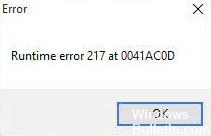
当您打开应用程序时,Windows 计算机上可能会出现错误 217。 此问题可能有多种原因,例如下载包不完整、文件损坏等。错误消息还指定了运行时错误发生的地址。 例如,它可能会显示“运行时错误 217 at 0041AC0D”等。
什么导致运行时错误 217?

与第三方应用的冲突: 与已知会导致此特定问题的第三方应用程序存在许多冲突 运行时问题.
损坏的系统文件: 如果几个不同的程序出现类似的问题,您很可能正在处理影响 VB 程序运行的损坏的系统文件。
主要注册表错误: 如果您在尝试运行 Autodata 时遇到此问题,则问题很可能与错误的 DLL 文件 (ChilkatCrypt2.dll) 有关。
应用程序安装不完整: 此错误的最常见原因是由意外系统崩溃或您的 AV 阻止安装导致的应用程序安装不完整。
如何修复运行时错误 217?
2024年XNUMX月更新:
您现在可以使用此工具来防止 PC 问题,例如保护您免受文件丢失和恶意软件的侵害。 此外,它是优化计算机以获得最大性能的好方法。 该程序可轻松修复 Windows 系统上可能发生的常见错误 - 当您拥有触手可及的完美解决方案时,无需进行数小时的故障排除:
- 步骤1: 下载PC修复和优化工具 (Windows 10,8,7,XP,Vista - Microsoft金牌认证)。
- 步骤2:点击“开始扫描“找到可能导致PC问题的Windows注册表问题。
- 步骤3:点击“全部修复“解决所有问题。

运行 SFC 和 DISM
- 打开 Windows 搜索并键入 cmd。
- 右键单击命令提示符并选择以管理员身份运行。
- 现在复制并粘贴以下命令,并在每个命令后按 Enter。
SFC / SCANNOW
Dism / Online / Cleanup Image / ScanHealth - 现在尝试重新启动应用程序。
- 如果它正常工作,则意味着 SFC 扫描能够修复错误。
还原 Microsoft Visual C++ 安装
- 通过在 Windows 搜索栏中键入控制面板来打开控制面板。
- 在右窗格中,转到程序和功能。
- 现在选择 Microsoft Visual C++ 2015-2019 Redistributable (x64),右键单击并选择编辑。
- 现在单击“恢复”按钮。
- 而已! 现在应该修复错误。
重新安装应用程序
- 通过在 Windows 搜索栏中键入控制面板来打开控制面板。
- 在右侧窗格中,转到“卸载程序”。
- 选择应用程序,右键单击并选择卸载。
- 现在应该修复错误。
专家提示: 如果这些方法都不起作用,此修复工具会扫描存储库并替换损坏或丢失的文件。 在问题是由于系统损坏引起的大多数情况下,它都能很好地工作。 该工具还将优化您的系统以最大限度地提高性能。 它可以通过以下方式下载 点击这里
常见问题解答
如何修复错误 217?
- 更新 Windows 以修复 Msvcrt.dll 文件。
- 调整计算机的区域设置。
- 下载 StDole32。 来自互联网的 TLB。
- 清理注册表。
运行时错误 217 是什么意思?
如果在启动操作系统后立即出现运行时错误 217,则表示问题是由启动程序引起的。 一两个程序可能不兼容并导致此错误消息。
如何摆脱运行时错误?
- 重新启动计算机。
- 将程序更新到最新版本。
- 完全卸载程序,然后重新安装。
- 安装最新版本的 Microsoft Visual C++ Redistributable 包。
- 使用 SFC scannow 恢复损坏的 Windows 文件。
- 运行系统还原将计算机还原到以前的状态。
运行时错误 217 是什么意思?
如果您在 PC 上收到此警告,则表示您的系统出现故障。


